Windows 7 サウンド用のオーディオ ドライバー Realtek HD オーディオ ドライバー
まずはマイクが正常に動作していることを確認することから始めましょう。 これは、たとえば別のコンピュータに接続することで実行できます。 マイクが機能していることを確認したら、次に進みます。
システム設定を変更する前に、まずマイクをリアパネルに接続して動作を確認してください。 マイクが機能しない場合は、フロント パネル (ある場合) に接続して、マイクの動作を再度確認してください。 同時に、ソケットを間違えないように注意してください。 コンピュータの背面パネルには、通常、ピンク (マイク)、緑 (スピーカー)、青 (ライン入力) の異なる色でマークされた 3 つのソケットがあります。
通常、フロントパネルにはマイクとヘッドフォンの 2 つのジャックがあります。 さらに、フロントパネルではコネクタが異なる色でマークされていない場合があります。その場合は、これらのソケットの横にあるアイコン、つまり対応するソケットにあるマイクとヘッドフォンの形のアイコンに注意を払う必要があります。 マイクが機能しない場合は、設定をスクリーンショットに示されている設定と比較してください。 正しい設定を行ってもマイクが機能しない場合は、サウンド ドライバーを更新し、すべての設定を再度確認してマイクをテストしてください。
動作設定を含む以下のスクリーンショットが取得されたドライバーのバージョン:
Windows 7 用 SoundMax サウンド ドライバー
~ 15.3Mb (v.610X6585)
Windows 7 用 Realtek サウンド ドライバー
~ 54.5Mb (R2.47)
新しいドライバーのバージョン:
注意! 新しいドライバー バージョンでは、サウンド パネルの一部の設定とインターフェイス要素がスクリーンショットに示されているものと異なる場合があります。
Windows 7 用 SoundMax サウンド ドライバー (新バージョン)
~ 14.9Mb (v.6.10.01.6620)
Windows 7 32ビット用Realtekサウンドドライバー(新バージョン)
~ 48.7Mb (R2.67)
Windows 7 64ビット用Realtekサウンドドライバー(新バージョン)
~ 52.9Mb (R2.67)
Windows 7 32/64ビット用Realtekサウンドドライバー(新バージョン)
~ 96.7Mb (R2.67)
「フロントサウンドバー」が機能しない場合は、次の手順を実行する必要があります。
1. 「コントロールパネル(SoundMaxまたはRealtek)」の設定を確認します。 スクリーンショットの「動作」設定と一致させます。
2. BIOS 設定を確認します。 BIOS には「フロントパネル」設定があります。 HD オーディオと AC'97 の 2 つの意味があります。 これらの値を変更して「フロントサウンドパネル」の動作をテストしてみてください。
3. さて、「フロントサウンドパネル」自体は、システムユニット内のマザーボードに有線で接続する必要があります。
スクリーンショットは、マイクが動作するコンピューターから取得されました。 1 台のコンピュータは SoundMax サウンドを搭載し、もう 1 台のコンピュータは Realtek サウンドを搭載します。
一般的なシステムマイク設定
スタートボタン→コントロールパネル→サウンド
「録音」タブを選択します。 「マイク」を選択し、「プロパティ」ボタンをクリックします。

すべてのタブの設定を確認します: 一般、リッスン、特別、レベル、追加のマイク機能、詳細。





「SoundMaxコントロールパネル」の「動作」設定
Realtek HD Manager は、Realtek サウンド カードの公式プログラムと一緒にインストールされるプログラムです。 これは、コンピュータに接続されている再生デバイスと録音デバイスのパラメータを管理する一種のコントロール センターです。 このセンターでは、スピーカーの設定、イコライザーでの「再生」、追加のスピーカーのオン/オフ、環境設定の選択などが行えます。 さらに、この豊富な機能はすべて非常に便利なグラフィカル シェルに「詰め込まれ」ており、完全にロシア語に翻訳されています。
可能性
Realtek HD Manager の主な機能は、アクティブな再生デバイスと録画デバイスを切り替えることです。 より正確には、このプログラムでは、電圧が供給されるアクティブなミニジャック ポート (3.5 mm) ポートを選択し、非アクティブなポートの電源を切ることができます。 ポートの操作専用の特別なサイド パネルがあります。 また、通知パネルのアイコンを右クリックして呼び出されるコンテキストメニューからも切り替えができます。
プログラムの他の便利な機能の中でも、アクティブ チャンネルの変更、低周波数の制御、マイク ゲインとノイズ リダクション モードのオン、およびサウンド効果の適用は注目に値します。 最後の機能は明らかに開発者によってボーナスとして追加されました。 自分の声にエコーを加えたり、水の音を背景にしたり、街の音をオンにしたりできます。 これらの効果はすべて、どの音声通信クライアントでも機能します。
ボリュームとイコライザー
当然のことながら、Realtek HD Manager には、接続されているすべてのデバイスの音量を制御する一連のスライダーがあります。 Windows オペレーティング システムの一部のバージョン (Windows 7 や 10 など) では、標準のボリューム コントロールの代わりにもなります。
プログラムに組み込まれた 9 バンド イコライザーにより、ユーザーはすべてのサウンド パラメーターを微調整することができます。 また、さまざまなスタイルの音楽に合わせたパラメーターを備えた既製のプリセットも提供します。
主な特長
- 録音および再生デバイスのパラメータを管理します。
- アクティブポートの切り替え。
- 既製のプリセットを備えた内蔵イコライザー。
- プラグ アンド プレイ テクノロジのサポート。
- シンプルで直感的なインターフェイス。
- 標準のサウンドドライバーを使用してインストールが完了しました。
Realtek Semiconductor Corp. のオーディオ デバイス用の無料ドライバー パッケージの更新バージョンを皆様にご提供します。 - Realtek HD オーディオ ドライバー R2.82。以前のバージョンの Realtek HD オーディオ ドライバー R2.81 に置き換わりました。 HDMI デバイス用のドライバー - ATI HDMI オーディオ デバイス用 Realtek HD Audio R2.70 は更新されていません。
Realtek HD オーディオ ドライバー (ハイ デフィニション オーディオ ドライバー) は、Microsoft Windows 2000、Windows XP、Windows Server 2003、Windows Vista、Windows Server 2008、Windows 7、Windows 8 オペレーティング システムを実行しているオーディオ ストリームを正しく再生するために設計された無料の公式ドライバー パッケージです。 、Windows 8.1、Windows 10 - x86/x64。 HD オーディオ (High Definition Audio の略) は、2004 年にインテルによって提案された AC'97 仕様のより進歩的な継続であり、AC "97 のような統合オーディオ コーデックを使用して提供されるよりも高音質でより多くのチャンネルの再生を提供します。 HD オーディオ-ベースのハードウェアは、デュアル チャネルで 192 kHz/24 ビットのオーディオ品質と、96 kHz/24 ビットのマルチチャネル オーディオ品質 (最大 8 チャネル) をサポートします。
ハイ デフィニション オーディオ仕様の主な利点は、新しいオーディオ形式の完全なサポート、より高い帯域幅、プラグ アンド プレイ テクノロジを使用したオーディオ デバイスの接続のサポート、より正確な音声認識と入力です。

Realtek High Definition Audio ドライバーの主な機能:
– ドライバー パッケージには、Realtek Soundman および Realtek Sound Effect Manager も含まれています。– Windows Vista 用の WaveRT ベースのドライバー。
– ダイレクトサウンド3Dに対応。
– A3D対応。
– I3DL2と互換性があります。
– ユーザーフレンドリーなインターフェース。
– 26 のサウンド環境をエミュレートしてゲーム機能を強化します。
– 10バンドイコライザー。
– 詳細設定パネル。
– MPU401 電子楽器をサポートする MIDI ドライバー。
以下の点に注意を向けてください。
ドライバーのバージョンは 3 つあります Realtek HD オーディオ ドライバーオーディオデバイスの場合:最初のバージョンは統合を目的としています。 HDオーディオ オペレーティング システム環境で Windows 2000、Windows XP、Windows 2003 。 サポートされているモデル: ALC1220、ALC1150、ALC880、ALC882、ALC883、ALC885、ALC886、ALC887、ALC888、ALC889、ALC892、ALC899、ALC861VC、ALC861VD、ALC891、ALC900、ALC660、ALC662、ALC663、A LC665、ALC667、ALC668、ALC670、 ALC671、ALC672、ALC676、ALC680、ALC221、ALC231、ALC233、ALC235、ALC236、ALC255、ALC256、ALC260、ALC262、ALC267、ALC268、ALC269、ALC270、ALC272、ALC273、ALC275、ALC2 76、ALC280、ALC282、ALC283、ALC284 、ALC286、ALC290、ALC292、ALC293、ALC383。
2 番目のバージョンは統合を目的としています。 HDオーディオ オペレーティング システム環境で Windows Vista、Windows 7、Windows 8、Windows 8.1、および Windows 10 。 サポートされているモデル: ALC882、ALC883、ALC885、ALC886、ALC887、ALC888、ALC889、ALC892、ALC899、ALC861VD、ALC891、ALC900、ALC660、ALC662、ALC663、ALC665、ALC667、ALC668、ALC670、ALC67 1、ALC672、ALC676、ALC680、 ALC221、ALC231、ALC233、ALC235、ALC236、ALC255、ALC256、ALC260、ALC262、ALC267、ALC268、ALC269、ALC270、ALC272、ALC273、ALC275、ALC276、ALC280、ALC282、ALC283、ALC2 84、ALC286、ALC288、ALC290、ALC292 、ALC293、ALC298、ALC383。
という 3 番目のオプションのバージョン ATI HDMI オーディオ デバイス ドライバーチップベースのマザーボードを備えたシステムへのインストールに使用されます AMDポート付き HDMI.
サウンド カードを管理するソフトウェアは、システムのインストール後、コンピュータのアップグレード後、つまり新しいディスクリート サウンド カードの取り付け後、また既存のサウンド ドライバが古くなった場合にも更新する必要があります。 さらに、パーソナル コンピュータが、ドライバ ファイルなどのシステム ファイルを簡単に損傷する可能性のあるウイルスに感染している場合、ドライバのインストールが必要になる場合があります。
ドライバーをインストールするには 3 つの方法があります。
- マザーボードに付属のディスク (サウンド カードが内蔵されている場合)、または個別のサウンド カードに付属のディスクから。
- 機器メーカーの Web サイトからソフトウェアをダウンロードすることによって。
- 標準の自動更新ツールを使用して Windows 更新プログラムをダウンロードします。
いずれの場合でも、ドライバーをインストールすると、Realtek マネージャーで音が聞こえなくなったり、ヘッドフォンやマイク用の追加のオーディオ ジャックがあるコンピューターのフロント パネルが操作不能になったりする場合に役立ちます。
ドライバーをインストールする一連の操作
システムにサウンドドライバーが欠けていることは非常に簡単に理解できます。 まず、音楽またはその他のオーディオ ファイルをオンにすると、スピーカーは無音になります。 次に、デスクトップ パネルの時計の隣に、音量コントロール アイコンに赤い十字と「出力デバイスがインストールされていません」というキャプションが表示されます。 コンピュータでこれらの症状が発生した場合は、適切なソフトウェアを見つけてインストールする必要があります。 Windows オペレーティング システムのバージョン (XP、7、8、10) に関係なく、手順は同じです。
ドライバーが含まれたディスクがある場合は、問題は発生しません。コンピューターのディスク ドライブに挿入するだけで、インストールが自動的に開始されます。 完了したら、コンピュータを再起動するだけですべてが機能します。
ディスクがない場合は、サウンド カードまたはマザーボードの製造元の Web サイトからドライバーをダウンロードする必要があります。 どうやってするの?
最初のステップは、既存のサウンド カードのモデルを決定することです。 内蔵されている場合は、Windows オペレーティング システムを実行しているほぼすべてのコンピュータにインストールされている Realtek 製品の 1 つである可能性が高くなります。 この会社からサウンド カードのドライバーをダウンロードすると、どのバージョンのシステムでもソフトウェアを簡単にインストールできます。 ダウンロードで問題が発生した場合は、いつでも Windows 自動更新を使用してドライバーのインストールを試すことができます。 これを行う方法については以下で説明します。
サウンドカードのモデルの決定
コンピュータにインストールされている内蔵サウンド カードのモデルを確認するには、次の手順を実行する必要があります。
- 「マイ コンピュータ」を開き、開いたウィンドウの空いているスペースを右クリックして、「プロパティ」を選択します。
- 右側のメニューで「デバイス マネージャー」列を見つけます。
- デバイスマネージャーで「サウンド、ビデオ、ゲームデバイス」という項目を見つけます。

このメニューには、サウンドの出力に使用されるデバイスのリストが含まれています。 これらはすべて、情報の変換に使用されるテクノロジーの名前で署名されています。 最近のコンピューターでは、これは Intel によって開発され、高品位サウンドを生成するために使用されるテクノロジである High Definition Audio です。 古いマシンでは代わりに、2004 年より前にマザーボードに組み込まれたデバイスで使用されている AC'97 標準が使用される場合があります。 いずれにせよ、ドライバーがないためにサウンドデバイスが動作しない場合は、すぐにわかります。
サウンド カードの「最新性」を判断した後、次の操作を実行します。
- 特定のサウンドカードモデルを決定する。
- メーカーの公式 Web サイトからドライバーを検索してダウンロードします。
- 制御ソフトウェアのセットアップ。
これらの手順をさらに詳しく見てみましょう。
ステップ 1. カードのモデルを確認する
一般のユーザーはどうやって必要なドライバーを見つけるのでしょうか? ほとんどの場合、すべてのドライバーはコンピューターに付属のディスクからインストールされ、システム自体または機器メーカーのソフトウェアによって自動的に更新されます。これは、たとえば Nvidia のビデオ カードのドライバーで発生することです。 緊急事態が発生した場合、ユーザーは道に迷い、必要な場所以外の場所でドライバーを探し始めます。
サウンド カードに関連する特別な問題が発生します。 自分のコンピュータにどのような種類のカードが取り付けられているかを知っている人はほとんどいないため、ドライバーを見つけるのはさらに難しいかもしれません。結局のところ、その名前はビデオカードのように美しい箱に大文字で書かれていません。 また、Realtek の Web サイト自体も、不親切なデザインとロシア語のインターフェイスがないため、威圧的になる可能性があります。 ただし、すべてを理解していれば、ドライバーのインストールはそれほど難しい操作ではないようです。
内蔵サウンド カードに関する情報は、最も機密ではありませんが、標準の Windows ツールを使用して取得することはできませんが、ビデオ カードまたはプロセッサの名前は、わずか 2 回クリックするだけで取得できます。 サウンドカードを識別するにはどうすればよいですか?
これには、サードパーティのプログラムをインストールする必要があります。 システム装置の内容に関する最も完全な情報を取得するには、次のような幅広いプログラムのリストから 1 つを入手できます。
- エベレスト。
- CPU-Z;
- AIDA64 など多数。
これらはどれも非常に使いやすく、無料またはかなり長い無料試用期間があり、ダウンロードとインストールもすぐに行えます。

したがって、サウンド カードのモデルを確認するには、次の手順を実行する必要があります。
- どの検索エンジンでも、プログラムの 1 つの名前 (例: AIDA64) を入力します。
- 検索エンジンの最初の結果の 1 つは、プログラムの公式 Web サイトへのリンクであるはずです。
- このサイトに行きましょう。 すべて英語ですが、必要なページへのすべてのリンクがグラフィック アイコンの形式で表示されるため、ナビゲートするのは非常に簡単です。
- 「ダウンロード」ボタンを見つけてクリックします。
- 開いたページで、最新バージョンの 1 つを選択し (最新バージョンは、利用可能なバージョンのリストの上位にあります)、それを実行可能ファイルまたは ZIP アーカイブの形式でダウンロードします。 ファイルサイズ以外に違いはありません。
- ダウンロードが完了したら、すぐに .exe ファイルを実行するか、アーカイブを任意のフォルダーに解凍して、抽出されたファイル aida64.exe を実行します。 プログラムはすぐに開始され、インストールは必要ありません。
- プログラムのメインメニューには多くのアイコンがあり、その中で「コンピューター」項目を選択する必要があります。
- 次に「概要情報」項目を選択します。
- コンピューターに搭載されているすべての機器の長いリストが表示されます。そのうちのいくつかの名前は、プログラムの試用版では決定されませんが、今は必要ありません。 「マルチメディア」メニューの最初の項目の 1 つに、探している情報が正確に含まれています。Realtex XXX などのサウンド カードの名前です。XXX は特定のモデルに対応する英数字コードです。

以上で、必要な情報を受信したので、プログラムを閉じることができます。 ご覧のとおり、30 日間の試用期間で十分でした。
ステップ 2: 適切なドライバーを見つける
サウンドカードのモデルがわかったら、ユーザーはそれに必要なドライバーを見つけてダウンロードしてインストールするだけです。 これを行うには、Realtek の公式 Web サイトにアクセスする必要があります。この Web サイトは、検索エンジンを使用して簡単に見つけることができます。
サイトは再び英語ですが、今度はグラフィックがほとんどありません。 Google はテキストの解析を支援し、サイトにアクセスするとすぐにすべてのテキストをロシア語に翻訳することを提案します。
[ダウンロード] リンクをクリックし、[High Definition Audio Codecs (Software)] を選択します。 開いたページで、利用規約に同意することを示すチェックボックスをオンにして、「次へ」ボタンをクリックします。 残っているのは、表示されるリストからシステムに必要なバージョンを選択し、右側のリンクのいずれかをクリックしてダウンロードすることだけです (両者に違いはありません。ここでは、ファイルをダウンロードするサーバーを選択します) )。

ダウンロードが完了したら、ドライバーのインストーラーを開きます。 すべてが完了するまで「次へ」ボタンをクリックします。 インストールの最後に、コンピュータが再起動します。
そこで、論理的な疑問が生じます。すべてに対応するドライバーが 1 つしかないのに、なぜわざわざ名前を付ける必要があるのでしょうか。 これは、コンピュータが標準のハードウェアを使用していることを確認するためです。 デバイス マネージャーに HD Audio の代わりに AC"97 テクノロジーが表示される場合、または AIDA64 プログラムに Realtek 以外のドライバーが表示される場合は、他のドライバーをダウンロードする必要があります。本質は変更されず、名前のみが異なります。
ステップ 3: セットアップ
ドライバーとともに、機器の設定に使用される Realtek マネージャーがインストールされます。 しかし、これは別の記事で取り上げます。
これでドライバーのインストールは完了です。 コンピュータを再起動すると、スピーカーは以前と同じように聞こえるはずです。 確実に、音量設定が機能しているかどうかを確認し、デバイス マネージャーにサウンド カードが表示されているかどうかも確認してください。
Realtek HD オーディオ

スピーカーの設定

マイクの設定
コンピュータにインストールされているデバイスはすべて、特別なプログラム、ハードウェア、またはシステムを使用して動作します。 彼らの助けにより、機器の作業が簡素化され、制御および調整する機能が提供されます。
Realtek HD オーディオは、PC でのオーディオ入出力用に設計された特別なプログラムです。 これは、ラップトップまたはコンピュータにインストールされているサウンド カードが正しく動作することを確認するために必要なツールです。 OS に応じて、Realtek High Definition Audio ドライバーには、Windows 2000 ~ XP 用に設計された以前のバージョンと、Windows 7 ~ 10 で動作するそれ以降のバージョンの両方があります。 Realtek がリリースした HD オーディオ コーデックで動作し、最新のマザーボードで使用されている ALC シリーズ チップをサポートします。
Windows XP、7、8、10用Realtek HDオーディオサウンドドライバー
HD Audio の主な利点は、高解像度オーディオ形式のサポートです。
- このプログラムには、他のコーデックにはない重要な機能があります。
- 帯域幅が大幅に向上し、詳細なフォーマットで多数のチャネルを使用できるようになります。
- 不必要なリソースを使用しません。
- DolbyDigitalSurround EX、DTS ES、DVD-Audio などの最新フォーマットをサポート。
- 同期は単一のマスターオシレーターから発生します。
- マルチストリームのサポートにより、複数のデバイスで使用できます。
- Audio PlugandPlay を完全にサポートします。
- ボイスチャットでオンラインゲームをプレイする際の複数のサウンドの出力をサポートします。
- 16 マイク アレイのサポートにより、音声認識がより正確になります。
- 聴覚テストと測定によるドライバーのテストでは、HD Audio コーデックが他のコーデックよりも優れていることがわかりました。
主な利点は次のとおりです。
- 同軸と光の 2 種類のデジタル コネクタ。
- 素晴らしいサウンド;
- 3Dサウンドをサポートします。
Realtek HD Audio ドライバーは、Windows 2000 以降の OS でのオーディオ ファイルの高品質再生に加え、最新のサウンド フォーマットをすべてサポートしているため、ユーザーの間で大きな需要があります。 また、音声認識の精度と品質、および PlugandPlay を使用したオーディオ デバイス入力システムにも満足しています。
ラップトップまたは PC のサウンドに問題がある場合は、Realtek High Definition Audio Driver をダウンロードしてインストールする必要があります。 ただし、ダウンロードする前に、サウンド出力が Realtek HD チップ経由であることを確認する必要があります。 サウンドに問題がある場合や、音質を改善する必要がある場合は、ドライバーをダウンロードすることをお勧めします。
 MTS mgts カスタマー サービスの電話番号
MTS mgts カスタマー サービスの電話番号 メガホンメールサービスを無効にする方法
メガホンメールサービスを無効にする方法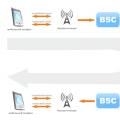 GSM ネットワークの仕組みまたは通信の簡単な基本
GSM ネットワークの仕組みまたは通信の簡単な基本